Об этой функциональности
Экран со списком транзакций позволяет вам увидеть историю всех транзакций (финансовых операций), выполненных через кассы ваших заведений, а также транзакции, связанные с покупками клиентов через Мобильные приложения. Вы можете отфильтровать список транзакций по времени (например, показать транзакции только за прошлый месяц) и по магазинам (показать транзакции только для определенного магазина или для всех ваших магазинов). Для каждой транзакции из списка можно получить подробную, развернутую информацию.
Открыть список транзакций
Чтобы открыть список транзакций
- На левой панели управляющей консоли Бэк-офиса нажмите на Активность, а затем на Транзакции.
- Из списка Магазины, выберите интересующий магазин или оставьте это поле пустым, чтобы отобразить транзакции по всем вашим заведениям.
- С помощью выпадающих списков Дата оплаты, Дата закрытия и Рабочий день задайте периоды (например, Сегодня, Вчера, Этот месяц и т.п.), для которых желаете получить информацию .
Примечание: Назначение параметров фильтра:- Дата оплаты: дата проведения транзакции (дата оплаты заказа).
- Дата закрытия: дата закрытия заказа на кассовом терминале.
- Рабочий день: бизнес день, в который была проведена транзакция. Начало рабочего (бизнес) дня определяется в настройках каждого магазина. Подробную информацию смотрите в разделе Настройки рабочего дня.
Список транзакций похож на следующий скриншот:
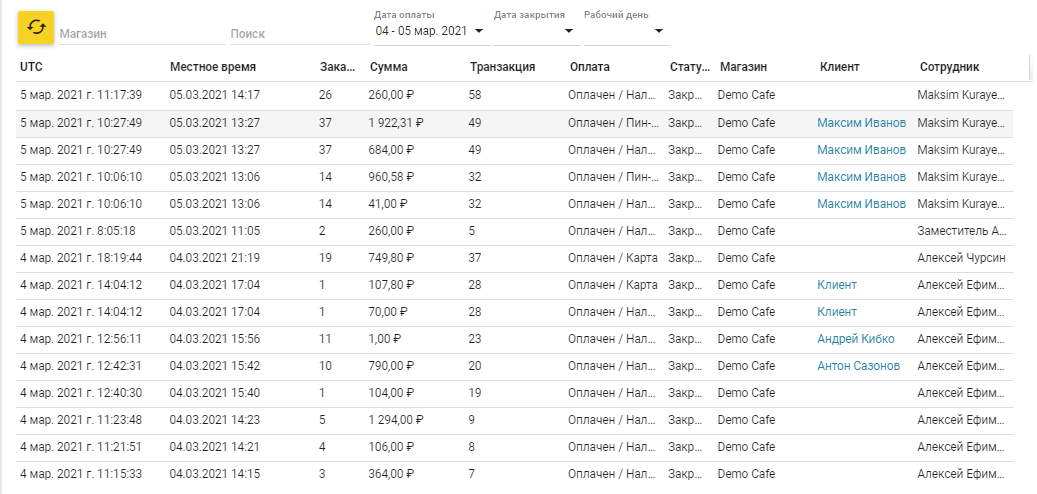
Каждая запись списка — это отдельная транзакция, которая имеет следующие поля:
- UTC: дата и время транзакции (Всемирное время).
- Местное время: дата и время транзакции (местное время).
- Заказ #: номер заказа.
- Сумма: сумма заказа.
- Транзакция: номер транзакции.
- Оплата: Тип оплаты (Карта— оплачен банковской картой; Наличные — оплата за наличный расчет; Онлайн — оплачен клиентом через мобильное приложение; Подарочная карта — оплата по подарочной карте).
- Статус: текущий статус оплаченного заказа.
- Магазин: магазин, через который обрабатывается этот заказ.
- Клиент: имя клиента (если задано).
- Сотрудник: данные сотрудника, оформившего оплату заказа.
Просмотреть детальную информацию о транзакции
Чтобы просмотреть более подробную информацию об интересующей транзакции, щелкните по ней мышью и бэк-офис отобразит экран с подробными данными, включающими список купленных товаров, скидки, чаевые и другую информацию:
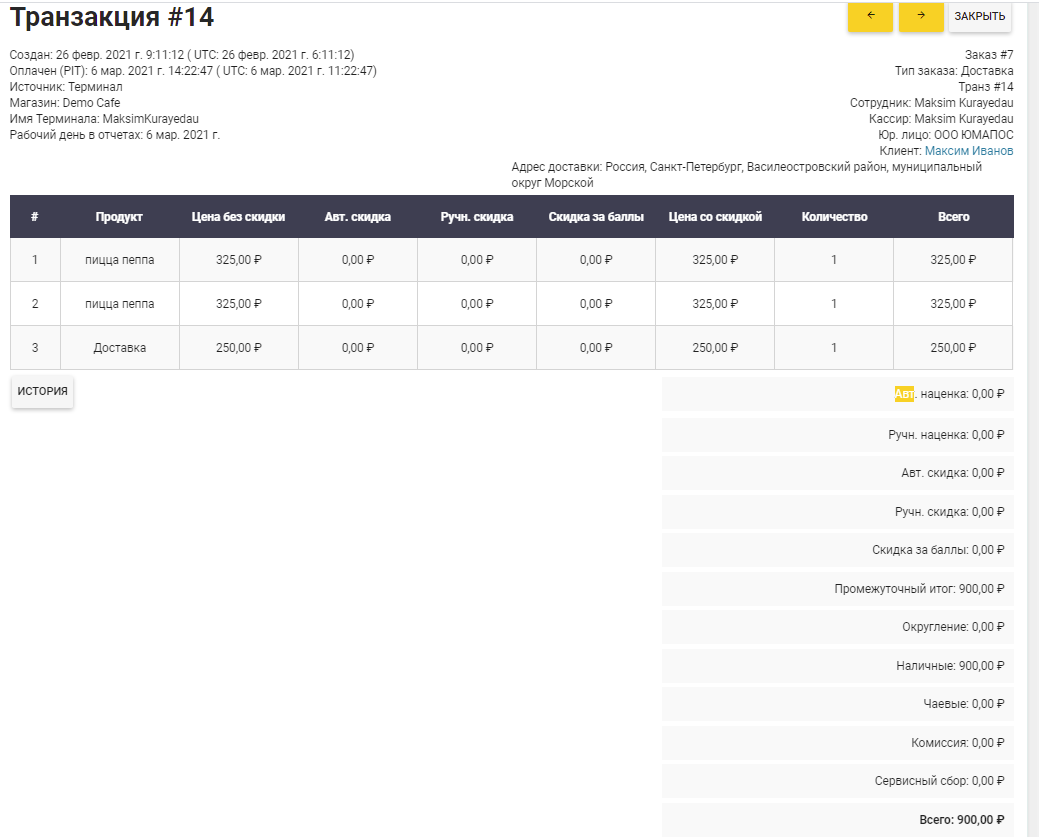
Посмотреть историю заказа
Вы также можете просмотреть историю заказа, связанного с данной транзакцией, нажав на кнопку История внизу списка купленных товаров:
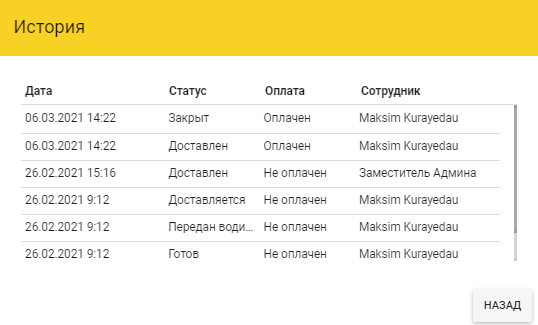
Просмотреть детальную информацию о клиенте
Если запись о транзакции содержит имя клиента, сделавшего заказ, вы можете получить подробную информацию о клиенте, включающую его телефон, адрес, накопленные баллы и другое.
Чтобы получить информацию о клиенте
- Щелкните мышью по имени клиента в колонке Клиент.
Подробнее о работе с информацией о клиентах смотрите в разделе Список покупателей.
